word2003如何自动生成目录和页码(word2003怎么自动生成目录页码)
在撰写学术论文、个人书籍或其他文档时,目录和页码的自动生成不仅能够提高工作效率,还能使文档结构更加清晰。对于使用Word 2003的用户来说,自动生成目录和页码的功能非常实用。本文将详细介绍如何在Word 2003中实现这一功能。
首先,确保您的文档中有适当的标题格式,因为目录的生成是基于这些标题格式的。在Word 2003中,您可以通过选择标题文本并应用样式来设置标题。常用的标题样式有“标题1”、“标题2”等,这些样式可以在主菜单的“格式”下找到。
例如,选择您的章节标题后,可以通过点击“格式”菜单,选择“样式”,然后选择“标题1”来应用。子章节的标题可以使用“标题2”样式,以此类推。下面是一个示例:

一旦您设置好了标题,就可以生成目录了。生成目录的步骤如下:
1. 将光标移动到文档的开头,通常是在第一页。
2. 点击“插入”菜单,选择“引用”,然后选择“索引和目录”。
3. 在弹出的对话框中,选择“目录”选项卡。您可以设置样式、页码以及其他选项。
4. 设置好后,点击“确定”,Word将自动生成目录,并将其插入到光标所在的位置。
经过上述步骤,您的文档中就会生成一个新的目录,列出所有的章节标题以及对应的页码。接下来,我们需要确保页码自动更新,以便比对目录与内容时能够一致。
页码的插入与自动更新过程如下:
1. 将光标移动到文档的页眉或页脚区域,通常在页面的上方或下方。
2. 点击“插入”菜单,选择“页码”。在子菜单中,您可以选择页码的居中或右对齐样式。
3. 确认选择后,Word将自动在每页插入页码,您无需手动编辑。

当您更改文档内容或新增章节时,目录和页码也能自动更新。只需右击目录区域,选择“更新域”,然后选择“更新整个目录”。通过这一简单操作,您可以确保目录与文档内容的一致性。
同样地,确保在增加或减少内容后,及时更新页码也是保持文档完整性的关键。每当您对文档进行了修改,记得检查和更新页码。这样可以避免因错误的页码导致读者困惑。
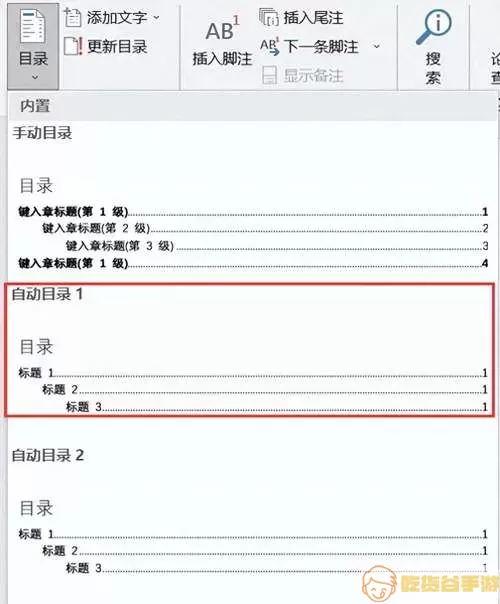
总的来说,Word 2003提供了直观的操作来自动生成目录和页码,大大简化了文档管理的工作。在撰写:论文或书籍时,掌握这些技巧将使您的工作更加高效和专业。对于中学生、大学生或者职场人士来说,熟练使用这项功能,不仅能提高写作效率,也能让您的文档看起来更加规范与专业。
希望通过本文的介绍,读者能够更好地使用Word 2003来生成目录和页码,从而提高文档写作的效率与质量。
